Android解析JSON数据异步加载新闻图片
参考文章:解析Json并异步加载数据新闻信息(包括新闻图片)
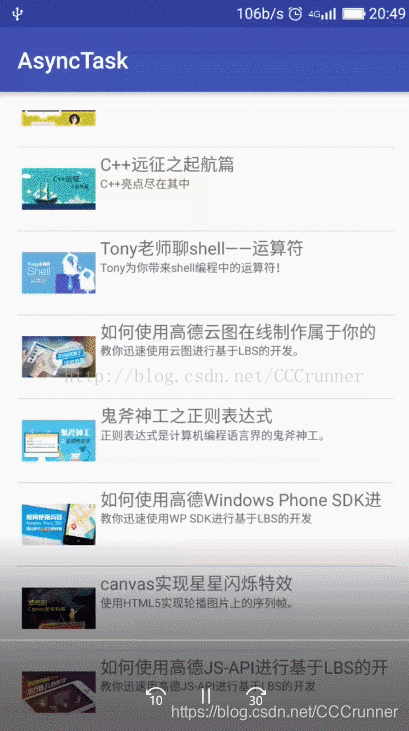
1.先写出普通的ListView所实现的效果
首先从简单的开始吧,我们先写item项,也就是列表中的一条信息,也就是相当于以后每条模板的作用。实现的效果图是这样的。
设计图是这样的:
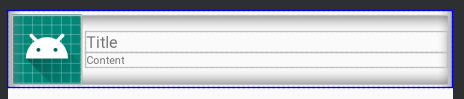
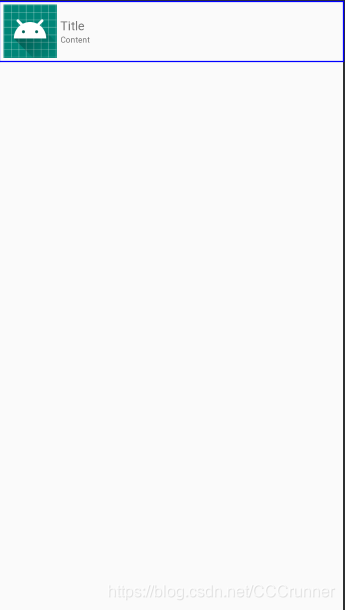
下面直接上代码:
item_layout.xml
<?xml version="1.0" encoding="utf-8"?>
<LinearLayout xmlns:android="http://schemas.android.com/apk/res/android"
android:layout_width="match_parent"
android:layout_height="wrap_content"
android:orientation="horizontal"
android:padding="4dp">
<ImageView
android:id="@+id/iv_icon"
android:layout_width="64dp"
android:layout_height="64dp"
android:src="@mipmap/ic_launcher" />
<LinearLayout
android:layout_width="match_parent"
android:layout_height="match_parent"
android:gravity="center"
android:orientation="vertical"
android:paddingLeft="4dp">
<TextView
android:maxLines="1"
android:id="@+id/tv_title"
android:layout_width="match_parent"
android:layout_height="wrap_content"
android:text="Title"
android:textSize="15sp" />
<TextView
android:maxLines="3"
android:id="@+id/tv_content"
android:layout_width="match_parent"
android:layout_height="wrap_content"
android:text="Content"
android:textSize="10sp" />
</LinearLayout>
</LinearLayout>
主布局也很简单,就是加一个充满父容器的ListView控件。
翠花,上效果图。
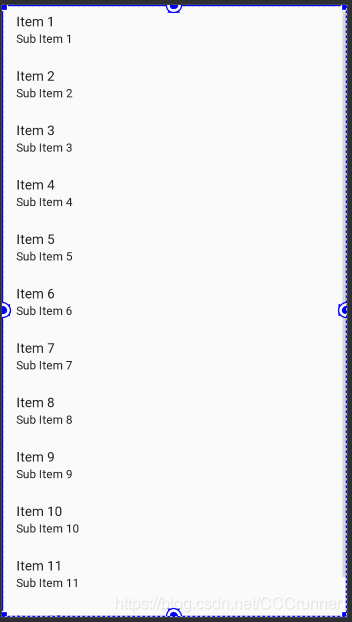
翠花,再给客官上上等的代码:
activity_main.xml
<?xml version="1.0" encoding="utf-8"?>
<android.support.constraint.ConstraintLayout
xmlns:android="http://schemas.android.com/apk/res/android"
xmlns:app="http://schemas.android.com/apk/res-auto"
xmlns:tools="http://schemas.android.com/tools"
android:layout_width="match_parent"
android:layout_height="match_parent"
tools:context=".MainActivity">
<ListView
android:id="@+id/lv_main"
android:layout_width="match_parent"
android:layout_height="match_parent"
android:text="Hello World!"
app:layout_constraintBottom_toBottomOf="parent"
app:layout_constraintLeft_toLeftOf="parent"
app:layout_constraintRight_toRightOf="parent"
app:layout_constraintTop_toTopOf="parent" />
</android.support.constraint.ConstraintLayout>
是的,就这么简单,觉得太容易了吗?那我下面就循序渐进了~~坐稳扶好。
接下来我们就分析一下JSON数据:
下面是API:http://www.imooc.com/api/teacher?type=4&num=30
凑够下面的图中,我们可以看到,最外层是status,data里是一个列表,列表的子项,分别有id,name,picSmall,picBig, description,还有learner。而我们只需要新闻的图片(picSmall),标题(name),和内容(description)就可以了。
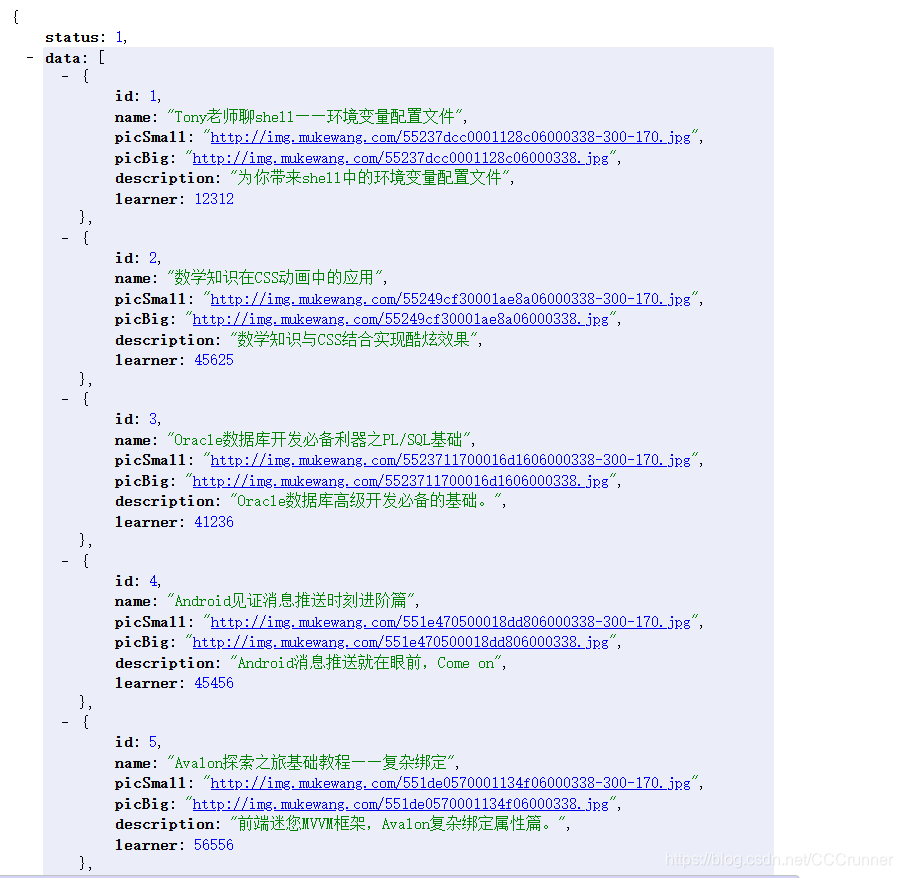
根据提供的json数据我们就可以先创建我们自己的实体类来存放这些信息,而我们仅需要三条信息。
于是我们创建的实体类就写三个属性就可以,分别是newsTitle,newsContent,newsUrl。
信息如下:
NewsBean.class
package com.iyuba.iyubanews;
public class NewsBean {
public String newsTitle; //新闻标题
public String newsUrl; //图片地址
public String newsIcon;
}
然后我们还有创建我们自己的适配器,继承自BaseAdapter,同时,并在适配器中创建List存放新闻消息NewsBean,并在构造方法中初始化该List。创建一个ViewHolder类,存放要显示的内容,创建LayoutInflater对象,映射要显示的布局文件。
NewsAdapter .class
package com.iyuba.iyubanews;
import android.content.Context;
import android.view.LayoutInflater;
import android.view.View;
import android.view.ViewGroup;
import android.widget.BaseAdapter;
import android.widget.ImageView;
import android.widget.TextView;
import java.util.List;
public class NewsAdapter extends BaseAdapter {
List<NewsBean> mList;
LayoutInflater mInflater;
public NewsAdapter(Context context,List<NewsBean> mList) {
mInflater = LayoutInflater.from(context);
this.mList = mList;
}
@Override
public int getCount() {
return mList.size();
}
@Override
public Object getItem(int i) {
return mList.get(i);
}
@Override
public long getItemId(int i) {
return i;
}
@Override
public View getView(int i, View view, ViewGroup viewGroup) {
ViewHolder holder = null;
if (view==null){ //如果为空,重新创建
holder = new ViewHolder();
view = mInflater.inflate(R.layout.item_layout,null);
holder.tv_title = view.findViewById(R.id.tv_title);
holder.tv_content = view.findViewById(R.id.tv_content);
holder.iv_icon = view.findViewById(R.id.iv_icon);
view.setTag(holder);
}else { //如果不为空,从之前创建中获取
holder = (ViewHolder) view.getTag();
}
holder.tv_content.setText(mList.get(i).newsContent);
holder.tv_title.setText(mList.get(i).newsTitle);
holder.iv_icon.setImageResource(R.mipmap.ic_launcher);
return view;
}
class ViewHolder{
public TextView tv_title; //标题
public TextView tv_content;//内容
public ImageView iv_icon; //图片
}
}
重点来了!
异步类
接下来我们需要在主布局中创建一个异步类来加载解析Json数据。创建一个NewsAsyncTask类,继承AsyncTask类,并实现他的doInBackground方法。填写参数,第一个是String 表示传入的url是这个类型,第二个Void表示不关心过程,第三个是List,表示要返回List的数据。
首先,在MainActivity类中创建一个方法readStream(),用来解析网页返回的数据。
/**
* 解析网页返回数据
* @param is
* @return
*/
public String readStream(InputStream is){
InputStreamReader isr;
String result ="";
try {
isr = new InputStreamReader(is,"utf-8");
BufferedReader br = new BufferedReader(isr);
String line = "";
while ((line=br.readLine())!=null){
result += line;
}
return result;
} catch (IOException e) {
e.printStackTrace();
}
return null;
}
其次,在MainActivity类中创建一个getJsonData()方法, 将url对应的json数据转化为我们所封装的NewsBean
private List<NewsBean> getJsonData(String url) {
List<NewsBean> newsBeans = new ArrayList<>();
NewsBean newsBean;
try {
String objectString = readStream(new URL(url).openStream());
JSONObject jsonObject = new JSONObject(objectString);
JSONArray jsonArray = jsonObject.getJSONArray("data");
for (int i = 0; i < jsonArray.length(); i++) {
newsBean = new NewsBean();
jsonObject = (JSONObject) jsonArray.get(i);
newsBean.newsTitle = jsonObject.getString("name");
newsBean.newsContent = jsonObject.getString("description");
newsBean.newsUrl = jsonObject.getString("picSmall");
newsBeans.add(newsBean);
}
} catch (IOException e) {
e.printStackTrace();
} catch (JSONException e) {
e.printStackTrace();
}
return newsBeans;
}
然后在NewsAsyncTask类中onPostExecute()中将适配器与ListView关联
@Override
protected void onPostExecute(List<NewsBean> newsBeans) {
super.onPostExecute(newsBeans);
NewsAdapter adapter = new NewsAdapter(MainActivity.this,list);
mListView.setAdapter(adapter);
}
千万不要忘记增加INTERNET访问权限
<?xml version="1.0" encoding="utf-8"?>
<manifest xmlns:android="http://schemas.android.com/apk/res/android"
package="com.iyuba.iyubanews">
<uses-permission android:name="android.permission.INTERNET" />
<application
android:allowBackup="true"
android:icon="@mipmap/ic_launcher"
android:label="@string/app_name"
android:roundIcon="@mipmap/ic_launcher_round"
android:supportsRtl="true"
android:theme="@style/AppTheme">
<activity android:name=".MainActivity">
<intent-filter>
<action android:name="android.intent.action.MAIN" />
<category android:name="android.intent.category.LAUNCHER" />
</intent-filter>
</activity>
</application>
</manifest>
先到这里为止,先上传一下项目的运行效果还有MainActivity.java文件
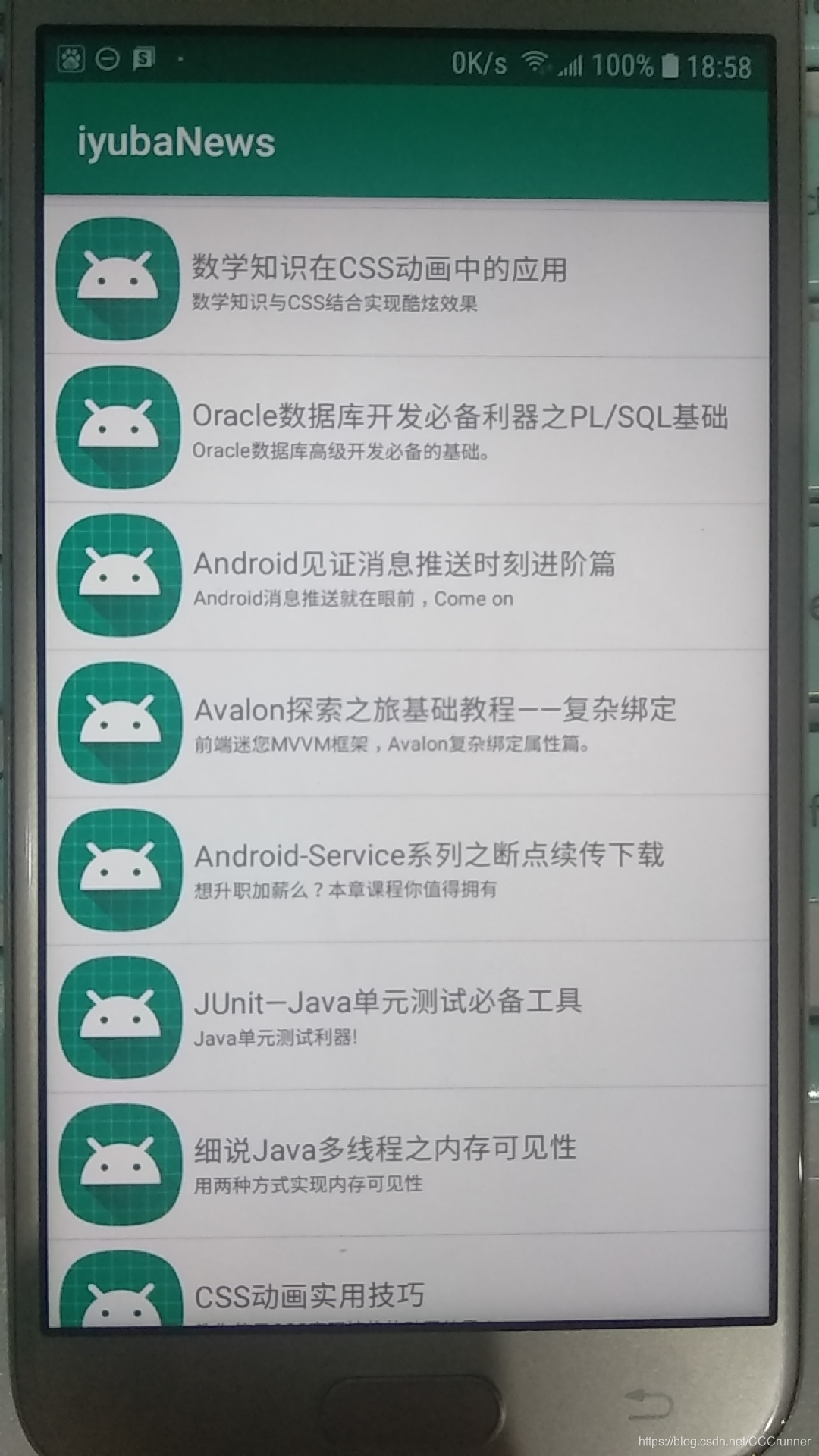
MainActivity.class
package com.iyuba.iyubanews;
import android.os.AsyncTask;
import android.support.v7.app.AppCompatActivity;
import android.os.Bundle;
import android.util.Log;
import android.widget.LinearLayout;
import android.widget.ListView;
import org.json.JSONArray;
import org.json.JSONException;
import org.json.JSONObject;
import java.io.BufferedReader;
import java.io.IOException;
import java.io.InputStream;
import java.io.InputStreamReader;
import java.io.UnsupportedEncodingException;
import java.net.URL;
import java.sql.Connection;
import java.util.ArrayList;
import java.util.List;
public class MainActivity extends AppCompatActivity {
private ListView mListView;
private List<NewsBean> list;
private static String URL = "http://www.imooc.com/api/teacher?type=4&num=30";
@Override
protected void onCreate(Bundle savedInstanceState) {
super.onCreate(savedInstanceState);
setContentView(R.layout.activity_main);
mListView = findViewById(R.id.lv_main);
new NewsAsyncTask().execute(URL);
}
/**
* 解析网页返回数据
* @param is
* @return
*/
private String readStream(InputStream is) {
InputStreamReader isr;
String result = "";
try {
String line = "";
isr = new InputStreamReader(is, "utf-8"); //字节流转化为字符流
BufferedReader br = new BufferedReader(isr);
while ((line = br.readLine()) != null) {
result += line;
}
} catch (UnsupportedEncodingException e) {
e.printStackTrace();
} catch (IOException e) {
e.printStackTrace();
}
return result;
}
private List<NewsBean> getJsonData(String url) {
List<NewsBean> newsBeanList = new ArrayList<>();
try {
String jsonString = readStream(new URL(url).openStream());
JSONObject jsonObject;
NewsBean newsBean;
try {
jsonObject = new JSONObject(jsonString);
JSONArray jsonArray = jsonObject.getJSONArray("data");
for (int i = 0; i < jsonArray.length(); i++) {
jsonObject = jsonArray.getJSONObject(i);
newsBean = new NewsBean();
newsBean.newsUrl = jsonObject.getString("picSmall");
newsBean.newsTitle = jsonObject.getString("name");
newsBean.newsContent = jsonObject.getString("description");
newsBeanList.add(newsBean);
Log.d("Tag","newsBeanList.size() is the "+newsBeanList.size());
}
} catch (JSONException e) {
e.printStackTrace();
}
Log.d("xys", "jsonString");
} catch (Exception e) {
e.printStackTrace();
}
return newsBeanList;
}
class NewsAsyncTask extends AsyncTask<String,Void,List<NewsBean>>{
@Override
protected List<NewsBean> doInBackground(String... strings) {
list = getJsonData(strings[0]);
return list;
}
@Override
protected void onPostExecute(List<NewsBean> newsBeans) {
super.onPostExecute(newsBeans);
NewsAdapter adapter = new NewsAdapter(MainActivity.this,list);
mListView.setAdapter(adapter);
}
}
}
-----------------------------------------以上为一般适配器展示界面-------------------------------------------------------
下面开始加入对图片的加载,之前是制订默认的图片。
现在创建一个图片工具类ImageLoader,专门用于下载图片信息
在类中首先创建一个方法getBitmapFromUrl,专门下载图片
/**
* 下载图片
* @param url 图片地址
*/
public Bitmap getBitmapFromUrl(String urlstring){
Bitmap bitmap;
InputStream is = null;
try {
URL url = new URL(urlstring);
HttpURLConnection con = (HttpURLConnection) url.openConnection();
is = new BufferedInputStream(con.getInputStream());
bitmap = BitmapFactory.decodeStream(is);
con.disconnect();
return bitmap;
} catch (IOException e) {
e.printStackTrace();
}finally {
try {
is.close();
} catch (IOException e) {
e.printStackTrace();
}
}
return null;
}
然后写异步方法showImageByAsyncTask(),由于非主线程不能直接在线程中更新UI,所以我们要先创建一个Handler作为一个消息的传递来更新UI,也需要创建一个全局变量ImageView来传递。在showImageByAsyncTask()中建立一个Message发送更新UI请求。那么我们接下来先写主线程
private ImageView mImageView;
private Handler handler = new Handler(){
@Override
public void handleMessage(Message msg) {
super.handleMessage(msg);
mImageView = (ImageView) msg.obj;
}
};
然后展示多线程方法showImageByAsyncTask()
/**
* 多线程 加载图片
* @param imageView
* @param url
*/
public void showImageByThread(final ImageView imageView, final String url){
mImageView = imageView;
new Thread(new Runnable() {
@Override
public void run() {
Bitmap bitmap = getBitmapFromUrl(url);
Message message = Message.obtain();
message.obj = bitmap;
handler.sendMessage(message);
}
}).start();
}
我们还需要一个通过URL下载BitMap的方法
/**
* 从url中获取bitmap
*/
public Bitmap getBitmapFromUrl(String urlstring){
Bitmap bitmap;
InputStream is = null;
try {
URL url = new URL(urlstring);
HttpURLConnection connection = (HttpURLConnection) url.openConnection();
is = new BufferedInputStream(connection.getInputStream());
bitmap = BitmapFactory.decodeStream(is);
connection.disconnect();
return bitmap;
} catch (IOException e) {
e.printStackTrace();
}finally {
try {
is.close();
}catch (Exception e){
}
}
return null;
}
又是到了翠花上酸菜的时间:
ImageLoader.java
package com.iyuba.mytablayout.utils;
import android.graphics.Bitmap;
import android.graphics.BitmapFactory;
import android.os.Handler;
import android.os.Message;
import android.widget.ImageView;
import java.io.BufferedInputStream;
import java.io.IOException;
import java.io.InputStream;
import java.net.HttpURLConnection;
import java.net.URL;
public class ImageLoader {
private ImageView mImageView;
private Handler handler = new Handler(){
@Override
public void handleMessage(Message msg) {
super.handleMessage(msg);
mImageView = (ImageView) msg.obj;
}
};
/**
* 多线程 加载图片
* @param imageView
* @param url
*/
public void showImageByThread(final ImageView imageView, final String url){
mImageView = imageView;
new Thread(new Runnable() {
@Override
public void run() {
Bitmap bitmap = getBitmapFromUrl(url);
Message message = Message.obtain();
message.obj = bitmap;
handler.sendMessage(message);
}
}).start();
}
/**
* 从url中获取bitmap
*/
public Bitmap getBitmapFromUrl(String urlstring){
Bitmap bitmap;
InputStream is = null;
try {
URL url = new URL(urlstring);
HttpURLConnection connection = (HttpURLConnection) url.openConnection();
is = new BufferedInputStream(connection.getInputStream());
bitmap = BitmapFactory.decodeStream(is);
connection.disconnect();
return bitmap;
} catch (IOException e) {
e.printStackTrace();
}finally {
try {
is.close();
}catch (Exception e){
}
}
return null;
}
}
运行效果如图:
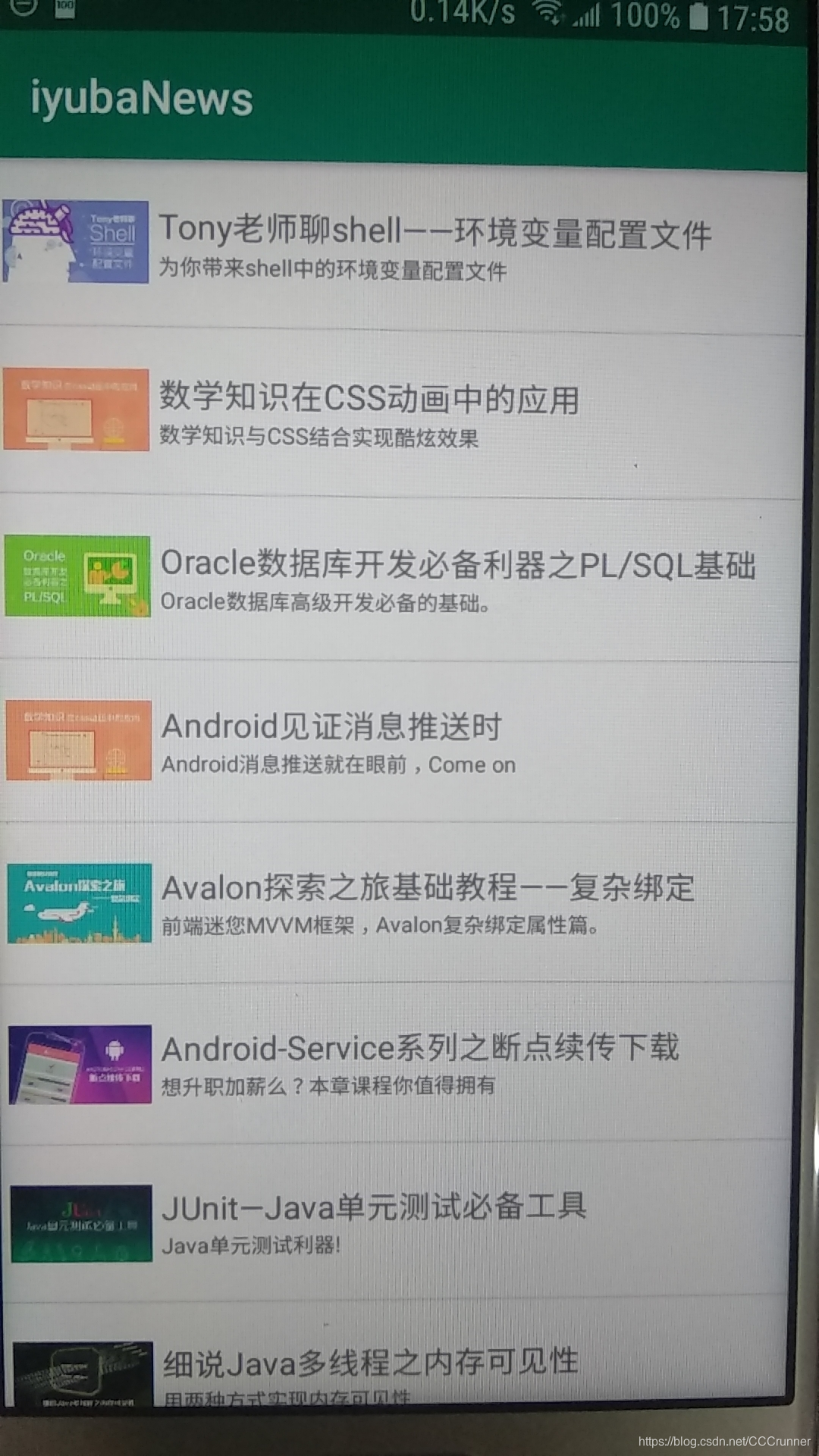
然后呢,我们再实现一下异步下载图片:
首先创建一个NewsAsyncTask类,继承AsyncTask,参数分别是String,代表传入url为string类型,第二个参数Void代表不关心过程,Bitmap表示返回的是这个类型。最后再实现他的方法。
最开始是这个样子。
private class NewsAsyncTask extends AsyncTask<String,Void,Bitmap>{
@Override
protected Bitmap doInBackground(String... strings) {
return null;
}
}
我们需要在doInBackground()方法中将url(strings[0])传给getBitmapFromUrl()来返回Bitmap对象。代码如下:
@Override
protected Bitmap doInBackground(String... strings) {
return getBitmapFromUrl(strings[0]);
}
我们还需要一个ImageView对象来与指定的imageview绑定,对imageview设置他的Bitmap对象。在构造方法中将imageview将他绑定。代码如下:
private ImageView mImageView;
public NewsAsyncTask(ImageView imageView){
mImageView = imageView;
}
然后我们再重载他的onPostExecute()方法,在这个方法里面对imageview设置他的Bitmap对象,代码如下:
@Override
protected void onPostExecute(Bitmap bitmap) {
super.onPostExecute(bitmap);
mImageView.setImageBitmap(bitmap);
}
翠花,再来展示一下全部的代码:
ImageLoader.class
package com.iyuba.iyubanews;
import android.graphics.Bitmap;
import android.graphics.BitmapFactory;
import android.os.AsyncTask;
import android.os.Handler;
import android.os.Message;
import android.widget.ImageView;
import java.io.BufferedInputStream;
import java.io.IOException;
import java.io.InputStream;
import java.net.HttpURLConnection;
import java.net.URL;
public class ImageLoader {
private ImageView mImageView;
private String mUrl;
private Handler handler = new Handler(){
@Override
public void handleMessage(Message msg) {
super.handleMessage(msg);
mImageView.setImageBitmap((Bitmap) msg.obj);
}
};
/**
* 通过多线程 下载图片
* @param imageView
* @param url
*/
public void showImageByThread(final ImageView imageView, final String url){
new Thread(new Runnable() {
@Override
public void run() {
mImageView = imageView;
Bitmap bitmap = getBitmapFromUrl(url);
Message message = Message.obtain();
message.obj = bitmap;
handler.sendMessage(message);
}
}).start();
}
/**
* 下载图片
*
* @param urlstring 图片地址
*/
public Bitmap getBitmapFromUrl(String urlstring) {
Bitmap bitmap;
InputStream is = null;
try {
URL url = new URL(urlstring);
HttpURLConnection con = (HttpURLConnection) url.openConnection();
is = new BufferedInputStream(con.getInputStream());
bitmap = BitmapFactory.decodeStream(is);
con.disconnect();
return bitmap;
} catch (IOException e) {
e.printStackTrace();
} finally {
try {
is.close();
} catch (IOException e) {
e.printStackTrace();
}
}
return null;
}
/**
*
* @param imageView
* @param mUrl
*/
public void showImageByAsyncTask(ImageView imageView,String mUrl){
new NewsAsyncTask(imageView).execute(mUrl);
}
/**
* 异步加载图片
*/
private class NewsAsyncTask extends AsyncTask<String,Void,Bitmap>{
private ImageView mImageView;
public NewsAsyncTask(ImageView imageView){
mImageView = imageView;
}
@Override
protected Bitmap doInBackground(String... strings) {
return getBitmapFromUrl(strings[0]);
}
@Override
protected void onPostExecute(Bitmap bitmap) {
super.onPostExecute(bitmap);
mImageView.setImageBitmap(bitmap);
}
}
}
效果图和上图一样,这里我就不上传了,只不过呢,有一些小瑕疵,比如图片错位,浪费网络流量,占用大量存储空间,所以,下面我们要对它进行优化。
方法一:设置tag方法
在NewsAdapter的getView()方法中,在调用ImageLoader方法之前,为图片设置setTag()方法,代码如下:
holder.iv_icon.setTag(mList.get(i).newsUrl);
new ImageLoader().showImageByAsyncTask(holder.iv_icon,mList.get(i).newsUrl);
在ImageLoader类中的NewsAsyncTask中的构造方法中传入url,并设置全局的String类型的url对象,在onPostExecute方法中调用图片imageView的getTag方法,代码如下:
private ImageView mImageView;
private String mUrl;
public NewsAsyncTask(ImageView imageView,String url){
mImageView = imageView;
mUrl = url;
}
@Override
protected void onPostExecute(Bitmap bitmap) {
super.onPostExecute(bitmap);
if (mImageView.getTag().equals(mUrl)){
mImageView.setImageBitmap(bitmap);
}
}
以上,就是图片防止错乱的代码。
下面我们再来引进关于Cache的LRU算法:
LRU算法:Least Recently Used近期最少使用算法
为Android提供了LruCache类来实现这个缓存方法
使用缓存,将下载图片缓存下来,一方面,让ListView滑动更加流畅。
首先呢,需要的就是翠花,给这位看博客的客官上一盘酸菜:
在ImageLoader 中定义一个全局变量
private LruCache<String, Bitmap> mCaches;//需要保存缓存对象的名字,保存对象 本质是map
String类型的key传入的是图片的地址,Bitmap不用多说,你懂的~
在ImageLoader的构造方法中初始化缓存大小,翠花,上酸菜~
值得一说的是要注意重新加载sizeOf()方法,否则默认返回元素的个数
调用 value.getByteCount()方法,将Bitmap实际大小返回
public ImageLoader(ListView listView) {
......
......
......
//获取最大可用内存
int maxMemory = (int) Runtime.getRuntime().maxMemory();
int cacheSize = maxMemory / 4;
mCaches = new LruCache<String, Bitmap>(cacheSize) {
@Override
protected int sizeOf(String key, Bitmap value) {
//返回图片大小,每次存入缓存时调用
return value.getByteCount(); //将bitmap的实际大小传入
}
}; //初始化缓存大小
}
在NewsAdapter中的getView()方法中将new ImageLoader()方法去掉,换成我们定义的全局变量imageLoader,这样每次调用该方法时,就不会重新创建缓存区。
public class NewsAdapter extends BaseAdapter {
......
......
private ImageLoader imageLoader;
@Override
public View getView(int i, View view, ViewGroup viewGroup) {
.......
holder.iv_icon.setTag(mList.get(i).newsUrl);
imageLoader.showImageByAsyncTask(holder.iv_icon,mList.get(i).newsUrl);
.......
}
}
然后再创建两个方法,一个是将图片保存到缓存中,另一个是将图片从缓存中获取到:
保存到缓存的方法是addBitmapToCache(String url, Bitmap bitmap) ,先判断缓存是否存在,如果存在,就从对应的key(url)返回相应的bitmap
/**
* 将内容保存的Cache
*/
public void addBitmapToCache(String url, Bitmap bitmap) {
if (getBitmapFromCache(url) == null) { //判断当前缓存是否存在
mCaches.put(url, bitmap);
}
}
第二个就是从缓存中读取内容:
/**
* 从Cache中读取内容
*/
public Bitmap getBitmapFromCache(String url) {
//从缓存中获取数据
return mCaches.get(url);
}
紧接着呢,我们要修改showImageByAsyncTask(ImageView imageView, String url) 方法
public void showImageByAsyncTask(ImageView imageView, String url) {
//先判断缓存中是否存在数据,减少下载时间 从缓存中取出对应的图片
Bitmap bitmap = getBitmapFromCache(url);
if (bitmap == null) { //如果缓存中没有,必须从网络下载
//new NewsAsyncTask(url).execute(url);
imageView.setImageResource(R.mipmap.ic_launcher);
} else { //直接从内存中获取 并设置
imageView.setImageBitmap(bitmap);
}
}
在NewsAsyncTask 内部类中doInBackground(String… params)方法中加入如下代码:
@Override
protected Bitmap doInBackground(String... params) {
String url = params[0];
//将下载的图片保存缓存中 从网络获取图片
Bitmap bitmap = getBitmapFromUrl(url);
if (bitmap != null) {
//将不再缓存的图片加入缓存
addBitmapToCache(url, bitmap);
}
return bitmap;
}
以上,我们就完成了优化图片缓存。
下面我们进行滚动时的优化。
解决ListView滚动时卡顿问题
ListView滑动停止后才会加载可见项
ListView滑动时,取消所有加载项
首先,在NewsAdapter中实现一个接口 AbsListView.OnScrollListener,然后实现他的两个抽象方法onScrollStateChanged(),onScroll(),其中onScrollStateChanged()在状态切换的时候会调用,而onScroll()会在整个调用过程中都会被调用。
public class NewsAdapter extends BaseAdapter implements AbsListView.OnScrollListener {
@Override
public void onScrollStateChanged(AbsListView absListView, int i) {
}
@Override
public void onScroll(AbsListView absListView, int i, int i1, int i2) {
}
}
定义两个全局变量mStart,mEnd,分别记录ListView第一个开始的位置和最后一个item位置
public class NewsAdapter extends BaseAdapter implements AbsListView.OnScrollListener {
......
......
private int mStart,mEnd;
......
......
}
在onScroll()方法中给mStart,mEnd赋值
@Override
public void onScroll(AbsListView absListView, int i, int i1, int i2) {
mStart = i;
mEnd = i+i1;
}
在onScrollStateChanged()方法中判断ListView的状态,如果时停止状态,就加载数据
@Override
public void onScrollStateChanged(AbsListView absListView, int i) {
if (i == SCROLL_STATE_IDLE){
//加载可见项
}else{
//停止加载可见项
}
}
在NewsAdapter类添加全局变量存放所有图片的链接的静态数组
public static String[] URLS; //创建静态数组保存所有图片的链接
在ImageLoader类中创建全局变量
private ListView mListView;
private Set<NewsAsyncTask> mTasks;
在构造方法中对他进行初始化,并将构造方法传入一个ListView方法
public ImageLoader(ListView mListView){
this.mListView = mListView;
mTasks = new HashSet<>();
......
}
在构造方法中对他进行初始化,并注册一下listview
public NewsAdapter(Context context,List<NewsBean> mList) {
......
this.mList = mList;
......
URLS = new String[mList.size()];
for (int i = 0; i < mList.size(); i++) {
URLS[i] = mList.get(i).newsUrl;
}
listView.setOnScrollListener(this);
}
在ImageLoader类中创建一个加载图片的方法loadImage()
//用来加载从start到end所有图片
public void loadImages(int start,int end){
for (int i = start; i < end; i++) {
String url = NewsAdapter.URLS[i];
//从缓存中取出对应的图片
Bitmap bitmap = getBitmapFromCache(url);
if (bitmap == null) { //如果缓存中不存在,就下载
NewsAsyncTask task = new NewsAsyncTask(url);
task.execute(url);
mTasks.add(task);
}else { //如果存在,就从缓存中下载
ImageView imageView = mListView.findViewWithTag(url);
imageView.setImageBitmap(bitmap);
}
}
}
在NewsAdpter类中添加全局变量mFirstIn,用来判别是否时第一次登陆
private boolean mFirstIn; //判断是否第一次登陆
在他的构造方法中,初始化为true
public NewsAdapter(Context context, List<NewsBean> mList, ListView listView) {
......
......
mFirstIn = true;
}
在他的onScroll()方法中进行判断是否时第一次登陆
@Override
public void onScroll(AbsListView absListView, int i, int i1, int i2) {
mStart = i;
mEnd = i+i1;
if (mFirstIn && i1>0){
imageLoader.loadImages(mStart,mEnd);
mFirstIn = false;
}
}
最后了,翠花,这次别上酸菜了,把女儿红上上来吧~~
ImageLoader.class
package com.iyuba.iyubanews;
import android.graphics.Bitmap;
import android.graphics.BitmapFactory;
import android.os.AsyncTask;
import android.os.Handler;
import android.os.Message;
import android.util.LruCache;
import android.widget.ImageView;
import android.widget.ListView;
import java.io.BufferedInputStream;
import java.io.IOException;
import java.io.InputStream;
import java.net.HttpURLConnection;
import java.net.URL;
import java.util.HashSet;
import java.util.Set;
public class ImageLoader {
//全局变量
private ImageView mImageView;
//获得图片地址
private String mUrl;
//创建Cache
private LruCache<String,Bitmap> mCaches; //String 传入的url
//从来注册的listView
private ListView mListView;
//将所有下载任务放到集合中
private Set<NewsAsyncTask> mTasks;
/**
* 构造方法
*/
public ImageLoader(ListView mListView){
this.mListView = mListView;
mTasks = new HashSet<>();
//获取最大可用内存
int maxMemory = (int) Runtime.getRuntime().maxMemory();
int cacheSize = maxMemory / 4;
mCaches = new LruCache<String,Bitmap>(cacheSize){
@Override
protected int sizeOf(String key, Bitmap value) {
//在每次存入缓存的时候调用
return value.getByteCount();
}
}; //指定缓存大小
}
//从缓存中获得bitmap
public Bitmap getBitmapFromCache(String url){
return mCaches.get(url);
}
//增加到缓存
public void addBitmapToCache(String url,Bitmap bitmap){
if (getBitmapFromUrl(url) == null){ //校验当前缓存是否存在
mCaches.put(url,bitmap);
}
}
private Handler handler = new Handler(){
@Override
public void handleMessage(Message msg) {
super.handleMessage(msg);
mImageView.setImageBitmap((Bitmap) msg.obj);
}
};
/**
* 异步加载图片方法
* @param imageView
* @param url
*/
public void showImageByAsyncTask(ImageView imageView,String url){
//先判断一下当前缓存是否存在 从缓存中取出相应的图片
Bitmap bitmap = getBitmapFromCache(url);
if (bitmap == null) { //如果缓存中不存在,就下载
imageView.setImageResource(R.mipmap.ic_launcher);
}else { //如果存在,就从缓存中下载
imageView.setImageBitmap(bitmap);
}
}
//用来加载从start到end所有图片
public void loadImages(int start,int end){
for (int i = start; i < end; i++) {
String url = NewsAdapter.URLS[i];
//从缓存中取出对应的图片
Bitmap bitmap = getBitmapFromCache(url);
if (bitmap == null) { //如果缓存中不存在,就下载
NewsAsyncTask task = new NewsAsyncTask(url);
task.execute(url);
mTasks.add(task);
}else { //如果存在,就从缓存中下载
ImageView imageView = mListView.findViewWithTag(url);
imageView.setImageBitmap(bitmap);
}
}
}
/**
* 通过多线程方法 下载图片
* @param imageView
* @param url
*/
public void showImageByThread(final ImageView imageView, final String url){
new Thread(new Runnable() {
@Override
public void run() {
mImageView = imageView;
Bitmap bitmap = getBitmapFromUrl(url);
Message message = Message.obtain();
message.obj = bitmap;
handler.sendMessage(message);
}
}).start();
}
/**
* 下载图片
*
* @param urlstring 图片地址
*/
public Bitmap getBitmapFromUrl(String urlstring) {
Bitmap bitmap;
InputStream is = null;
mUrl = urlstring;
try {
URL url = new URL(urlstring);
HttpURLConnection con = (HttpURLConnection) url.openConnection();
is = new BufferedInputStream(con.getInputStream());
bitmap = BitmapFactory.decodeStream(is);
con.disconnect();
return bitmap;
} catch (IOException e) {
e.printStackTrace();
} finally {
try {
is.close();
} catch (IOException e) {
e.printStackTrace();
}
}
return null;
}
public void cancelAllTasks() {
if (mTasks != null){
for (NewsAsyncTask task: mTasks) {
task.cancel(false);
}
}
}
/**
* 异步加载图片类
*/
private class NewsAsyncTask extends AsyncTask<String,Void,Bitmap>{
private ImageView mImageView;
private String mUrl;
public NewsAsyncTask(String url){
mUrl = url;
}
@Override
protected Bitmap doInBackground(String... strings) {
String url = strings[0];
//从网络获取图片
Bitmap bitmap = getBitmapFromUrl(strings[0]);
if (bitmap!=null){//确实下载到了图片
//将不在缓存的图片加入缓存,从而实现缓存效果
addBitmapToCache(url,bitmap);
}
return bitmap;
}
@Override
protected void onPostExecute(Bitmap bitmap) {
super.onPostExecute(bitmap);
ImageView imageView = mListView.findViewWithTag(mUrl);
if (imageView != null && bitmap!=null) { //如果图片存在,并且照片已下载
imageView.setImageBitmap(bitmap);
}
mTasks.remove(this);
}
}
}
NewsAdaper.class
package com.iyuba.iyubanews;
import android.content.Context;
import android.view.LayoutInflater;
import android.view.View;
import android.view.ViewGroup;
import android.widget.AbsListView;
import android.widget.BaseAdapter;
import android.widget.ImageView;
import android.widget.ListView;
import android.widget.TextView;
import java.util.List;
public class NewsAdapter extends BaseAdapter implements AbsListView.OnScrollListener {
private List<NewsBean> mList;
private LayoutInflater mInflater;
private ImageLoader imageLoader;
private int mStart,mEnd;
public static String[] URLS; //创建静态数组保存所有图片的链接
private boolean mFirstIn; //判断是否第一次登陆
public NewsAdapter(Context context, List<NewsBean> mList, ListView listView) {
mInflater = LayoutInflater.from(context);
this.mList = mList;
imageLoader = new ImageLoader(listView);
URLS = new String[mList.size()];
for (int i = 0; i < mList.size(); i++) {
URLS[i] = mList.get(i).newsUrl;
}
listView.setOnScrollListener(this);
mFirstIn = true;
}
@Override
public int getCount() {
return mList.size();
}
@Override
public Object getItem(int i) {
return mList.get(i);
}
@Override
public long getItemId(int i) {
return i;
}
@Override
public View getView(int i, View view, ViewGroup viewGroup) {
ViewHolder holder = null;
if (view==null){ //如果为空,重新创建
holder = new ViewHolder();
view = mInflater.inflate(R.layout.item_layout,null);
holder.tv_title = view.findViewById(R.id.tv_title);
holder.tv_content = view.findViewById(R.id.tv_content);
holder.iv_icon = view.findViewById(R.id.iv_icon);
view.setTag(holder);
}else { //如果不为空,从之前创建中获取
holder = (ViewHolder) view.getTag();
}
holder.tv_content.setText(mList.get(i).newsContent);
holder.tv_title.setText(mList.get(i).newsTitle);
//holder.iv_icon.setImageResource(R.mipmap.ic_launcher);
holder.iv_icon.setTag(mList.get(i).newsUrl);
imageLoader.loadImages(mStart,mEnd);
return view;
}
@Override
public void onScrollStateChanged(AbsListView absListView, int i) {
if (i == SCROLL_STATE_IDLE){
//加载可见项
imageLoader.loadImages(mStart,mEnd);
}else{
//停止加载可见项
imageLoader.cancelAllTasks();
}
}
@Override
public void onScroll(AbsListView absListView, int i, int i1, int i2) {
mStart = i;
mEnd = i+i1;
if (mFirstIn && i1>0){
imageLoader.loadImages(mStart,mEnd);
mFirstIn = false;
}
}
class ViewHolder{
public TextView tv_title; //标题
public TextView tv_content;//内容
public ImageView iv_icon; //图片
}
}
总结:
通过异步加载,避免堵塞UI线程
通过LruCache,将已下载图片放到内存中
通过判断ListView滑动状态,决定何时加载图片
不仅仅是ListView,任何控件都可以使用异步加载



